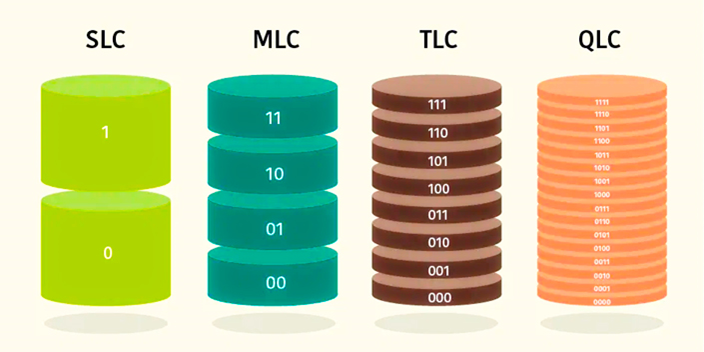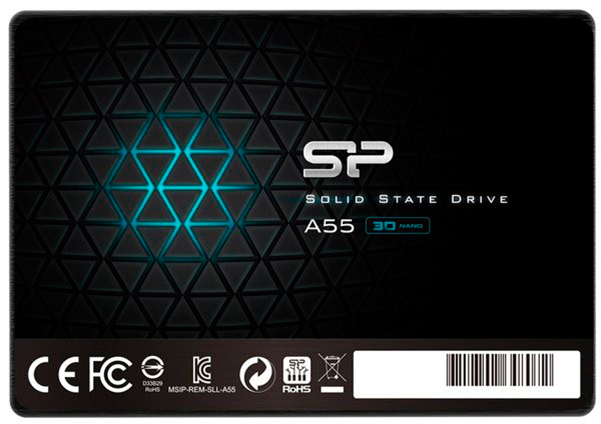что такое внешний ssd диск и для чего он нужен
SSD-диск — что такое и как его выбрать
Эта сегодняшняя статья о SSD-накопителях родилась не случайно. Оказалось, очень многие читатели совершенно не знают, что это такое.
Так, после моего описания программы SSD life абсолютное большинство пользователей кинулись проверять этой утилитой свои обычные жёсткие диски, из-за чего вышла путаница в комментариях. Там и пообещал написать более подробно о SSD-дисках — выполняю.
Что такое SSD-диск
«Сухим языком» определение SSD-диска звучит так: твердотельный накопитель (SSD, solid-state drive) — компьютерное немеханическое запоминающее устройство на основе микросхем памяти.
Зайду из далека… Сперва нужно вспомнить (или узнать в первый раз) что такое обычный компьютерный жёсткий диск (его ещё называют винчестером).
Жёсткий диск (HDD) — это то устройство в компьютере, которое хранит все данные (программы, фильмы, изображения, музыку… саму операционную систему Windows) и выглядит он следующим образом…
Информация на жесткий диск записывается (и считывается) путём перемагничивания ячеек на магнитных пластинах, которые вращаются с дикой скоростью. Над пластинами (и между ними) носится, как перепуганная, специальная каретка со считывающей головкой.
Всё это дело жужжит и двигается постоянно. Вдобавок это очень «тонкое» устройство и боится даже простого колыхания во время своей работы, не говоря уже о падении на пол, например (считывающие головки встретятся с вращающимися дисками и привет хранящейся информации на диске).
Читайте также на сайте:
А вот теперь выходит на сцену твёрдотельный накопитель (SSD-диск). Это тоже устройство для хранения информации, но основанное не на вращающихся магнитных дисках, а на микросхемах памяти, как говорилось выше. Такая себе, большая флешка.
Ничего вращающегося, двигающегося и жужжащего! Плюс — просто сумасшедшая скорость записи\чтения данных!
Слева — жёсткий диск, справа — SSD-диск.
Преимущества SSD-дисков
Самое время поговорить о достоинствах и недостатках SSD-накопителей…
1. Скорость работы
Это самый жирный плюс этих устройств! Сменив свой старенький жёсткий диск на флеш-накопитель не узнаете компьютер!
До появления SSD-дисков, самым медленным устройством в компьютере был как-раз жёсткий диск.
Он, со своей древней технологией из прошлого века, невероятно тормозил энтузиазм быстрого процессора и шустрой оперативной памяти.
2. Уровень шума=0 Дб
Логично — нет движущихся деталей. Вдобавок, эти диски не греются при своей работе, поэтому охлаждающие кулеры реже включаются и работают не так интенсивно (создавая шум).
3. Ударо- и вибропрочность
4. Малый вес
Не огромный плюс, конечно, но всё-таки — жёсткие диски тяжелее своих современных конкурентов.
5. Низкое энергопотребление
Обойдусь без цифр — длительность работы от батареи моего старенького ноутбука увеличилась более чем на один час.
Недостатки SSD-дисков
1. Высокая стоимость
Это одновременно и самый сдерживающий пользователей недостаток, но и очень временный — цены на подобные накопители постоянно и стремительно падают.
2. Ограниченное число циклов перезаписи
Обычный, средний SSD-диск на основе флеш-памяти с технологией MLC способен произвести примерно 10 000 циклов чтения\записи информации. А вот более дорогой тип памяти SLC уже может в 10 раз дольше прожить (100 000 циклов перезаписи).
Как по мне, так в обоих случаях флеш-накопитель сможет легко отработать не менее 3 лет! Это как-раз средний жизненный цикл домашнего компьютера, после которого идёт обновление конфигурации, замена комплектующих на более современные, быстрые и подешевевшие.
Прогресс не стоит на месте и головастики из фирм-производителей уже придумали новые технологии, которые существенно увеличивают время жизни SSD-дисков.
Например, RAM SSD или технология FRAM, где ресурс хоть и ограничен, но практически недостижим в реальной жизни (до 40 лет в режиме непрерывного чтения/записи).
3. Невозможность восстановления удалённой информации
Удалённую информацию с SSD-накопителя не сможет восстановить ни одна специальная утилита. Таких программ просто нет.
Если при большом скачке напряжения в обычном жёстком диске сгорает в 80% случаев только контроллер, то в SSD-дисках этот контроллер находится на самой плате, вместе с микросхемами памяти и сгорает весь накопитель целиком — привет семейному фотоальбому.
Эта опасность практически сведена к нулю в ноутбуках и при использовании бесперебойного блока питания.
Советы при выборе SSD-диска
Пропускная способность шины
Помните, советовал, как выбрать флешку? Так вот при выборе флеш-диска первостепенное значение имеет тоже скорость чтения\записи данных.
Чем выше эта скорость — тем лучше. Но следует помнить и о пропускной способности шины компьютера, вернее, материнской платы.
Если ноутбук или стационарный компьютер совсем уж старенький — смысла покупать дорогой и быстрый SSD-диск нет. Он просто не сможет работать даже в половину своих возможностей.
Чтоб было понятнее, озвучу пропускную способность различных шин (интерфейс передачи данных):
Так что перед покупкой узнайте какая шина на материнской плате, а также, какую поддерживает сам накопитель и принимайте решение о целесообразности покупки.
Вот, для примера, как выбирал (и чем руководствовался) себе свой HyperX 3K 120 ГБ. Скорость чтения — 555 Мбайт/с, а скорость записи данных — 510 Мбайт/с. Этот диск работает в моём ноутбуке сейчас ровно в половину своих возможностей (SATA2), но ровно в два раза быстрее штатного жёсткого диска.
Со временем он перекочует в игровой компьютер детей, где есть SATA3 и он будет демонстрировать там всю свою мощь и всю скорость работы без сдерживающих факторов (устаревшие, медленные интерфейсы передачи данных).
Делаем вывод: если в компьютере шина SATA2 и не планируется использование диска в другом (более мощном и современном) компьютере — покупайте диск с пропускной способностью не выше 300 Мбайт/с, что будет существенно дешевле и в тоже время быстрее в два раза нынешнего жёсткого диска.
Форм-фактор
Также обратите внимание при выборе и покупке флеш-диска на форм-фактор (размер и габариты). Он может быть 3.5″ (дюймов) — крупнее и слегка дешевле, но в ноутбук не влезет или 2.5″ — меньше и вмещается в любой ноутбук (для стационарных компьютеров обычно комплектуются специальными переходниками).
Таким образом, практичнее купить диск в форм-факторе 2.5″ — и установить можно куда угодно и продать (если что) легче. Да и места занимает меньше в системном блоке, что улучшает охлаждение всего компьютера.
Показатель IOPS
Немаловажный фактор IOPS (количество операций ввода/вывода в секунду), чем выше данный показатель, тем быстрее накопитель будет работать, с большим объемом файлов.
Чип памяти
Чипы памяти делятся на два основных типа MLC и SLC. Стоимость SLC чипов намного выше и ресурс работы в среднем в 10 раз больше, чем у MLC чипов памяти, но при правильной эксплуатации, срок службы накопителей на MLC чипах памяти, составляет не менее 3 лет.
Контроллер
Это самая важная деталь SSD-дисков. Контроллер управляет работой всего накопителя, распределяет данные, следит за износом ячеек памяти и равномерно распределяет нагрузку.
Рекомендую отдавать предпочтение проверенным временем и хорошо зарекомендовавшим себя контроллерам SandForce, Intel, Indilinx, Marvell.
Объем памяти SSD
Практичнее всего будет использовать SSD только под размещение операционной системы, а все данные (фильмы, музыку и т.д.) лучше хранить на втором, жестком диске.
При таком варианте достаточно купить диск размером
60 Гб. Таким образом сможете очень сильно сэкономить и получить тоже самое ускорение работы компьютера (вдобавок, увеличится срок службы накопителя).
Опять же приведу в пример своё решение — в сети продаются (очень за недорого) специальные контейнеры для жёстких дисков, которые за 2 минуты вставляются в ноутбук вместо оптического CD-привода (которым пользовался пару раз за четыре года).
Вот и великолепное решение — старый диск на место дисковода, а новенький SSD — на место штатного жёсткого диска. Лучше и придумать невозможно было.
И напоследок, парочка интересных фактов:
Почему именно жёсткий диск? Основными элементами этих устройств являются несколько круглых алюминиевых или некристаллических стекловидных пластин. В отличие от гибких дисков (дискет) их нельзя согнуть, вот и назвали — жёсткий диск.
Вот и всё на сегодня — если осилили данную статью и дочитали до конца, то теперь точно знаете что такое SSD-диск.
До новых интересных и полезных программ!
ПОЛЕЗНОЕ ВИДЕО
Внутренний или внешний SSD? Плюсы и минусы
У каждого владельца ноутбука, уверены, рано или поздно возникает проблема нехватки дискового пространства и ребром встает вопрос — установить более емкий внутренний SSD вместо старого, или же подключить внешний твердотельный накопитель в придачу к уже имеющемуся? У каждого из этих двух решений есть свои плюсы и минусы, поэтому мы рассмотрим все возможные сценарии, при которых более оптимальным будет тот или иной вариант.
Аргументы в пользу внутреннего SSD:
Аргументы в пользу внешнего SSD:
В качестве примера рассмотрим два умеренных по цене твердотельных накопителя компании Seagate — внутренний BarraCuda 120 и внешний One Touch, объемом 500 ГБ каждый.
 |
Внутренний SSD
Seagate BarraCuda 120 — недорогой внутренний твердотельный накопитель классического форм-фактора 2.5 дюйма, толщиной 7 мм и с интерфейсом подключения SATA. Построен на базе чипов 3D TLC, что подразумевает многослойную компоновку ячеек для ускорения доступа к разным участкам памяти (задержка не превышает 1 мс). Для лучшего охлаждения диск облачен в металлический корпус, тогда как большинство конкурентов в целях экономии используют пластик.
Скорость последовательного чтения BarraCuda 120 составляет 560 МБ/с, что является максимом пропускной способности шины SATA 3. Скорость же последовательной записи варьирует в зависимости от нагрузки: небольшие и средние файлы обрабатываются на скорости 540 МБ/с, тогда как крупные — медленее. Снижение скорости объясняется алгоритмом работы виртуального SLC-кеширования, объединяющего тройной объем TLC-памяти для увеличения ее скорости.
Благо, записывать очень крупные файлы приходится крайне редко, а вот мелкие файлики — наоборот ежедневно и даже ежеминутно (файл подкачки, кеш веб-браузера). С этим-то показателем — количеством операций ввода-вывода в секунду — у BarraCuda 120 как раз все в полном порядке: 90 тысяч IOPS. В любом случае, бюджетные MLC SSD со стабильной скоростью записи, независимо от объема данных, уже давно не производят. Наоборот, многие конкуренты постепенно переходят на еще более медленную и быстро изнашывающуюся QLC-память.
Тогда как у Seagate BarraCuda 120 надежность — главный козырь. Время наработки на отказ составляет более 1.8 миллиона часов, что подтверждается расширенной до 5 лет гарантией (у конкурентов только 2 – 3 года). А ресурс перезаписи у 500-гигабайтной модели составляет целых 300 ТБ, то есть аж треть от объема всего диска в день на протяжении пяти лет. В линейке BarraCuda 120 также имеются модели на 250 ГБ, 1 и 2 ТБ. Полезным бонусом станут фирменные приложения Seagate: SeaTools для мониторинга состояния здоровья диска и DiscWizard для клонирования ОС со старого диска на новый.
Не подходит BarraCuda 120 лишь для тончайших ультрабуков, куда он банально не поместится. В этом случае нужен миниатюрный M.2 SSD, такие в ассортименте компании Seagate тоже имеются: Seagate BarraCuda 510 M.2 ZP500CM3A001 500 ГБ с шиной PCI-E 3.0 x4 и скоростью до 3400 МБ/с и Seagate FireCuda 520 ZP1000GM3A002 1 ТБ Цена от 13 156 до 20 822 р. с PCI-E 4.0 до 5000 МБ/с. Последний, правда, раскрывает на полную свой скоростной потенциал пока лишь в настольных ПК с материнскими платами AMX X570 и TRX40.
Внешний SSD
Seagate One Touch SSD — один из самых компактных портативных твердотельных накопителей на рынке. Его размеры сопоставимы с кредитной карточкой (1.8 дюйма), а вес составляет всего 65 грамм. Основа корпуса сделана из матового пластика, а в качестве декоративного материала применяется ткань с тактильно приятной текстурой. На выбор доступно несколько окрасов: черный, белый и различные вариации на тему цвета хаки (серия Camo Special Edition).
Интерфейс подключения Seagate One Touch SSD к ноутбуку, настольному ПК, смарт-телевизору или игровой консоли — USB Type-A версии 3.0. Его пропускной способности с лихвой хватает, чтобы раскрыть скоростной потенциал накопителя. Так, скорость последовательного чтения равняется примерно 450 МБ/с, причем она стабильная, независимо от продолжительности нагрузки. Тогда как высокоскоростные USB-флешки зачастую сбрасывают скорость уже спустя пять минут активной работы по причине перегрева.
Скорость же последовательной записи у Seagate One Touch SSD несколько ниже — 400 МБ/с на мелких и средних файлах, и еще ниже на очень крупных файлах (типичная для современных SSD особенность работы алгоритма виртуального SLC-кеширования). По умолчанию накопитель отформатирован в файловую систему exFAT. Это наиболее универсальная ФС, которая по умолчанию распознается операционными системами Windows, macOS, Linux и Android. Если же планируете использовать диск только с Windows, то рекомендуем переформатировать в NTFS — она чуточку быстрее.
Также переформатирование может потребоваться для использования в качестве хранилища Apple Time Machine, встроенной прямо в macOS функции автоматического резервного копирования. Черный и белый версии Seagate One Touch SSD доступны в объеме 500 ГБ и 1 ТБ, а пестрые Camo Special Edition — только полутерабайтные. В качестве бонуса даются сертификаты на подписку на платные приложения Adobe Creative Cloud и Mylio Create, что в первую очередь оценят любители цифровой фотографии.
Что такое SSD и зачем он нужен
Быстродействие, надёжность хранения данных, противоударная устойчивость носителей информации со временем возрастают. Раньше для сохранения сведений применяли магнитные накопители вроде лент и дискет. После на рынке появились жёсткие диски, отличающиеся большей ёмкостью и меньшей чувствительностью к магнитным полям. Сейчас место HDD занимают твердотельные накопители (Solid State Drive). Они компактны, подходят для установки в компьютеры и ноутбуки, а купить их в 2020 году можно по вполне хорошим ценам. Что такое SSD, в чём технологические особенности и преимущества устройств, узнайте в статье от «Службы добрых дел». Остались вопросы? Звоните и пишите — мы непременно поможем!
Что такое твердотельный накопитель
ССД — это носитель информации, подключаемый:
Когда твердотельные накопители только появились на рынке, они характеризовались невысокой, в сравнении с HDD и флеш-памятью, ёмкостью, непомерными ценами, а также незначительным сроком эксплуатации. Преимуществами, очевидными с самого начала, были компактность и повышенная, до 2×, скорость обработки информации. В то время накопители оставались интересны только для энтузиастов компьютерных технологий, не находя реального применения.
Со временем SSD становились надёжнее, устойчивее к температурным колебаниям, вибрации, эксплуатационным нагрузкам. Цены снижались, а спрос на новый вид накопителей информации возрастал. Увеличение ёмкости сделало твердотельный жесткий диск перспективным типом устройств хранения и передачи информации — так ССД-диски прочно закрепились на рынке.
Конструкция и типы ССД
Главная особенность конструкции твердотельных носителей — хранение данных не на «дисках», с которых информация считывается постоянно движущейся головкой, а в ячейках памяти на основе полупроводниковых элементов. Теоретически количество циклов записи/чтения ограничено, но благодаря увеличению эксплуатационной устойчивости их можно использовать в течение нескольких лет, не опасаясь неожиданной потери данных.
Конструктивно ССД делят по количеству битов (значений «да»/«нет», или «1»/«0»), приходящихся на одну ячейку памяти типа NAND. Традиционная классификация включает накопители с ячейками:
В зависимости от применяемого интерфейса SSD может быть подключён к PC при помощи шлейфа (распространённый вариант — SATA) или ко внешнему порту. На скорость обмена данными способ подключения почти не влияет.
Преимущества и недостатки ССД
По сравнению с классическими жёсткими дисками, или винчестерами, SSD имеют несколько замечательных плюсов, делающих их использование более удобным. К таким преимуществам относятся:
Главные недостатки таких накопителей — сравнительно высокий ценник и остающаяся не до конца решённой проблема эксплуатационного износа. Если ресурс винчестеров теоретически бесконечен, для SSD этот показатель пока что не превышает 1000000 циклов. Кроме того, твердотельные накопители чаще выходят из строя в результате обычных для электросетей и почти не заметных для HDD скачков напряжения.
Для чего нужен SSD в ноутбуке
Необходимость использования твердотельников в ноутбуках обусловлена приведёнными достоинствами накопителей. Такие диски компактнее, занимают меньше места в корпусе. Они требуют меньше электроэнергии, что приводит к сокращению расхода ресурса аккумулятора. Кроме того, SSD в ноутбуке будет работать бесшумно: гул и потрескивания, свойственные HDD, не потревожат пользователя и находящихся в комнате в позднее время суток.
Во время выбора ССД для ноутбука лучше всего опираться на ёмкость и тип интерфейса подсоединения накопителя к материнской плате. Как показывает опыт, даже принимая во внимание ограниченный срок службы, SSD, установленные в ноутбуки, выходят из строя реже, чем обычные винчестеры. Это связано с повышенной устойчивостью к вибрации, сотрясениям, другим нагрузкам, неизбежно возникающим при перевозке или переноске ноута. К примеру, при падении ноутбука даже с небольшой высота работающий HDD может быть повреждён без возможности восстановить данные; твердотельник переживёт испытание с легкостью.
Установка накопителя в ноутбук даёт возможность играть в требовательные к ресурсам игры, смотреть видео в высоком качестве, пользоваться программами для дизайна, проектирования, монтажа: высокая скорость обработки информации исключает раздражающие «подтормаживания».
Для чего нужен SSD в компе геймера
SSD диск в геймерском ПК обеспечивает достаточную скорость обмена данными для запуска самых «тяжёлых» игр. Это исключает задержки во время подгрузки новых уровней, текстур, аудиосопровождения, мультимедиа-вставок. Игровой процесс становится более плавным и приятным, а вероятность проиграть или подвести команду в результате «подтормаживания» в самый неподходящий момент стремятся к нулю.
Конечно, всех проблем носитель не решает: для «прожорливой» игры необходимы и вместительная оперативная память, и быстрое интернет-подключение. Но и без ССД не обойтись: современные игры, включающие множество локаций, не могут разметить в ОЗУ сразу все карты, а иногда и все фрагменты одной локации. В результате постоянной перезаписи при продвижении по объекту часть нагрузки ложится и на накопитель: чем быстрее он способен обрабатывать данные, тем незначительнее задержки.
Чтобы обеспечить приемлемое быстродействие, нужно устанавливать в геймерский ПК носители данных с трёх- или даже двухбитовыми ячейками. Стоят такие диски дороже, зато ничто не помешает игроку получать удовольствие от плавного бесперебойного игрового процесса.
Для чего нужен SSD в домашнем медиацентре
Компьютер, применяемый специально для просмотра видео в высоком качестве, прослушивания многоканальных музыкальных записей, запуска онлайн-трансляций, может обойтись и без твердотельника: скорость чтения с обычного жёсткого диска позволяет получить бесперебойную передачу данных на устройства вывода. SSD в мультимедийном компьютере может быть необходим любителям скачивать видео на диск из интернета: скорость записи данных на ССД в несколько раз выше, чем на HDD, и ждать завершения загрузки долго не придётся. кроме того, имеет смысл установить твердотельный диск небольшой ёмкости, но приличного быстродействия под операционную систему; достаточный объём диска — 64–256 Гб.
Остались вопросы или желаете получить индивидуальный совет? Позвоните или напишите в «Службу добрых дел» — мы поможем разобраться, какой именно накопитель нужен вашему компьютеру!
SSD диск — что это такое: новые горизонты хранения данных или очередной маркетинг
Обновлено 06 июля 2021
Твердотельный накопитель SSD – что это такое
Аббревиатура SSD расшифровывается как Solid-State Drive. Что, собственно, так и переводится — твердотельный накопитель. Особенность его заключается в том, что он не содержит подвижных механических частей: внутри находятся лишь платы и микросхемы, с помощью которых и происходят запись, хранение и чтение информации. История SSD началась довольно давно.
Впервые какое-то подобие смогла реализовать StorageTek в 1985 году. Но в то время высокая стоимость и невысокая технологичность комплектующих не позволяли массово внедрять решения в массы, да и особо не было ответа, для чего нужен в компьютере быстрый SSD диск, если интерфейсы и периферия все равно работала медленно. Зато в начале 2010-х годов популярность SSD сильно возросла. Сейчас практически каждый новый ноутбук поставляется с SSD либо гибридной конфигурацией с жестким диском. Далее мы рассмотрим, что это такое — SSD в ноутбуке или стационарном компьютере.
Для чего нужен SSD-накопитель в компьютере
SSD по своему назначению ничем не отличается от HDD. Он призван выполнять ту же функцию — хранить данные, операционную систему, файлы подкачки и тому подобное. Естественно, что эта замена более дорогая, если переводить рассчитывать в отношении гигабайт/рубль. Более чем вероятно, что в недалеком будущем ситуация изменится.
Устройство жесткого диска SSD ноутбука и в компьютере
Никакой разницы между тем, что такое SSD в ноутбуке и стационарном компьютере по сути нет. Внешне устройство может представлять собой похожий на HDD корпус, или же быть выполнено в виде платы для установки в разъем типа М.2. Если разобрать SSD или посмотреть на плату, то она очень похожа конструкцией на обычную флешку. В целом, SSD и есть большая флешка, с тем же принципом работы. 

Есть ряд преимуществ и недостатков у каждой реализации. MLC выходит дешевле в пересчете на соотношение объем/цена. Это делает жесткий диск SSD дешевле в конечном итоге, что сказывается и на выборе потребителей. Но структура записи в несколько слоев накладывает ограничения на количество циклов записи и производительность. Чем больше уровней вложения используется, тем сложнее становится алгоритм работы с ячейками и меньше ресурс. SLC пропорционально дороже, обладает большим ресурсом и производительностью. 
Принцип работы SSD-диска
Наверное, многие знают, как работает обычный жесткий диск — магнитная головка бегает от начала к краю вращающегося диска и читает с дорожек данные. Основная проблема магнитных дисков — слишком много времени уходит на позиционирование головки на участке с нужными данными. А если файл еще и разбит на несколько кусков по разным участкам, то время процесса чтения или записи и вовсе увеличивается в разы. 
Виды жестких твердотельных дисков
По видам SSD можно характеризовать по форм-фактору и типу интерфейса. Форм-факторов встречается три основных:



Обладает скоростью до 8 Гбит/с и обратно совместим с другими SATA, а также, что самое интересное, в основе имеет интерфейс PCI Express. Интерфейс может быть реализован как в форм-факторах 2,5 дюйма, так и в М.2. С PCI-E интерфейсом немного проще. Реализуется он в основном в М.2 у SSD. Стоит обратить внимание, что PCI может быть многоканальным. Чем больше каналов — тем быстрее скорость передачи данных.
Общие характеристики SSD (Solid State Disk)
Давайте рассмотрим базовые характеристики, по которым можно идентифицировать SSD, разберем, что это такое, и сравним с HDD.
Интерфейс и форм-фактор
Об этом мы уже немного рассказывали. Теперь рассмотрим это в контексте выбора и актуальности для разных систем. С интерфейсами все просто — наиболее производительным сейчас считается eSATA, который в спецификациях в некоторых магазинах и у производителей может быть обозначен как PCI-E. На сегодняшний день это наиболее быстрый интерфейс. Форм-фактор же нужно выбирать в зависимости от типа ПК — ноутбук или стационарный.
В стационарном для компактности можно использовать М.2, который займет немного места на плате и не требует дополнительного питания. Новые ноутбуки тоже поддерживают М.2. Для старых актуален форм-фактор 2,5 дюйма.
Емкость и скорость диска
Емкости SSD — довольно дорогие. Самый бюджетный вариант SSD на 32 Гб можно купить примерно за 1500 рублей, в то время как HDD за те же деньги уже будет иметь объем от 160 Гб. Что касается скорости, то тут все не так однозначно. Очень часто скорости чтения и записи данных в спецификациях к дискам сильно завышены. Причем не обязательно лишь у малоизвестных маленьких компаний, а даже и у именитых брендов. Поэтому ориентироваться приходится на обзоры и замеры авторитетных сервисов и тестеров.
Тип микросхем памяти
Интересно, что сейчас оба типа памяти — MLC и SLC — практически одинаковы и по производительности, и по ресурсу записи/перезаписи. Многое зависит от реализации конкретного производителя. Перед покупкой каждой конкретной модели мы бы рекомендовали посмотреть тесты и обзоры на эти гаджеты.
Ведущие производители SSD дисков для ПК
В топе находятся известные производители накопителей. Чем-то особенным их реализации не отличаются. Более того, контроллеры производства Samsung или Intel можно встретить не только в их собственных накопителях, но и в устройствах брендов-конкурентов. Основные имена в топе:
Какой SSD диск лучше купить
Если бюджет не ограничен, то никаких проблем нет. Если же каждый рубль на счету, то лучше подойти к вопросу основательно. Давайте рассмотрим пару моделей, на которые стоит обратить внимание. В категории до 5000 рублей можно посмотреть в сторону Samsung MZ-75E250BW. 
В среднем пользователи записывают на свой диск от 5 до 30 ГБ в сутки, что дает примерно 10 ТБ в год. Таким образом, ресурса этого SSD должно хватить примерно на 7,5 лет. Для подключения используется интерфейс SATA. Купить диск можно за 3600 рублей. А его форм-фактор 2,5 дюйма позволит использовать его и в «стационарнике», и в ноутбуке.
Если же на первом месте стоит компактность и экономия места, то можно рассмотреть SSD с М.2. В пределах 5000 рублей можно купить Intel SSDPEKKW128G8XT. 
Этот диск интересен тем, что подключается с помощью интерфейса PCI-E с 4-мя каналами через разъем М.2. А это означает, что шина не ограничивает возможности SSD и в полной мере позволяет выдавать отличную скорость записи и чтения — которые, кстати, заявлены производителем в 650 МБ/с для записи и 1640 МБ/с для чтения. Общий ресурс составляет 72 ТБ данных. Стоит устройство 4290 рублей.
В целом, цены более 5000 рублей по своей сути не подразумевают больших скачков в плане производительности. Меняется лишь общий объем диска. Кстати, для SSD показатель объема влияет и на долговечность. Например, диск в 120 ГБ при ежедневной записи в 30 ГБ прослужит примерно 7,5 лет. При таком же ритме записи устройство с объемом в 500 ГБ должно прослужить в 4 раза дольше.
Общий совет по выбору можно дать такой: нужен диск только для системы и программ — можно выбрать поменьше, 60 или 120 ГБ, а на другом HDD хранить все данные, фильмы, картинки и прочее. Если планируется хранить все на одном SSD, лучше сразу выбрать его побольше. Интерфейсы PCI-E пока стоят дороже SATA, зато не ограничивают в скорости, поэтому, если позволяет бюджет, лучше выбрать интерфейс PCI-E.
Ответы на часто задаваемые вопросы о диске SSD
За время своего существования SSD успели обрасти мифами и легендами, а также постоянными вопросами. Несколько из них мы рассмотрим.
Особые правила эксплуатации
Многие уверены, что при правильном использовании диска можно увеличить его срок службы. Сюда входят различные оптимизации — отключение кэшей, индексирования, файла подкачки, выполнение дефрагментирования. На самом деле, в значительной степени эти действия на ресурс SSD не повлияют. Скорее, снижение общей производительности за счет отключения функционала будет менее оправдано, нежели увеличенный на пару десятков гигабайт общий ресурс.
Единственное, что можно посоветовать — делать бэкапы: сохранять свои важные данные на альтернативных носителях — облаке или другом диске. Хотя этот совет применим ко всем носителям в принципе.
Чем SSD отличается от HDD
Скорость чтения и записи, ударо- и вибростойкость, уровень шума, потребление энергии и вес. Это главные преимущества SSD перед HDD.
Что такое TRIM в SSD
TRIM – инструкция для интерфейсов ATA, которая позволяет операционной системе сообщать диску о том, какие блоки памяти можно не использовать и считать пустыми. Зачем она нужна SSD накопителям? Введена она была в связи со спецификой работы твердотельных дисков. При записи новых данных в ячейку, SSD не может просто взять и заменить старые данные на новые.
Ему приходится сначала считать данные в кэш, очищать ячейку, а затем уже записывать — при этом скорость доступа уменьшается в разы. TRIM решила эту проблему. Система и накопитель постоянно обмениваются информацией о том, какие ячейки больше не нужны, и по сигналу TRIM производит обнуление этих ячеек. При следующей записи SSD уже просто сразу спокойно пишет в нее данные.
Нужен ли SSD для игр
Тут тоже не все так просто. Во-первых, значимого прироста FPS в играх от использования SSD можно не ждать. Актуальным твердотельный накопитель будет при стартовых загрузках миров и уровней — локации будут грузиться быстрее. Есть вероятность, что ССД накопитель может помочь в случаях, когда производительность упирается в объем оперативной памяти, когда эти данные скидываются в файл подкачки. Но менять в такой ситуации HDD на SSD вместо наращивания «оперативки» — сомнительное удовольствие. Кстати, есть интересное видео тестирования популярных игр на разных дисках:
Если у вас есть опыт обращения с SSD, то вы можете поделиться им с другими пользователями в комментариях.